Come trasformare una foto in un ritratto astratto usando Photoshop

Ci sono molte cose che Photoshop può ancora fare meglio di uno smartphone. Trasformare una foto in arte astratta è uno di questi.

Molti editor di immagini si trovano agli estremi dello spettro delle funzionalità. MS Paint è troppo elementare per realizzare qualcosa di serio, mentre strumenti come Photoshop sono eccessivi per le attività di modifica della maggior parte delle persone.
Se sei un utente Windows che ha solo bisogno di apportare piccole modifiche a immagini e screenshot, Paint.NET è un'ottima via di mezzo, leggera e facile da usare. Ti mostreremo alcune delle modifiche più utili che questo strumento ti consente di realizzare.
Per utilizzare questo strumento, dovrai ovviamente scaricare Paint.NET se non l'hai già fatto. L'app è disponibile solo per gli utenti Windows; purtroppo non è disponibile su Mac o Linux. Avrai bisogno di usare Wine o strumenti simili se vuoi eseguirlo su quelle piattaforme.
Confusamente, "paint.net" non è il sito Web ufficiale di questo software; l'URL è in realtà "getpaint.net". Il software è gratuito sul suo sito ufficiale.
Se vuoi supportarne lo sviluppo, puoi anche acquistare una versione su Microsoft Store . Questo è quasi identico all'offerta gratuita, ma offre alcuni vantaggi come gli aggiornamenti automatici.
A volte, è necessario bloccare le informazioni personali in una foto prima di condividerle. Forse devi inviare uno screenshot di un sito web al supporto tecnico, ma non vuoi che il tuo destinatario veda il tuo codice di ripristino. O forse vuoi condividere l'immagine di una lettera divertente che hai ricevuto, ma non vuoi esporre il tuo indirizzo.
In queste e in situazioni simili, Paint.NET semplifica il blocco delle informazioni sensibili con garbo. Per fare ciò, utilizzare prima uno degli strumenti di selezione per contrassegnare l'area che si desidera offuscare. Il più semplice è Rectangle Select , che puoi aprire tramite la barra degli strumenti o premendo S .
Dopo aver evidenziato l'area che desideri bloccare, vai su Effetti nella barra degli strumenti in alto. Hai alcune opzioni diverse per offuscare l'immagine; i due più comuni sono Blur > Gaussian Blur e Distort > Pixelate .
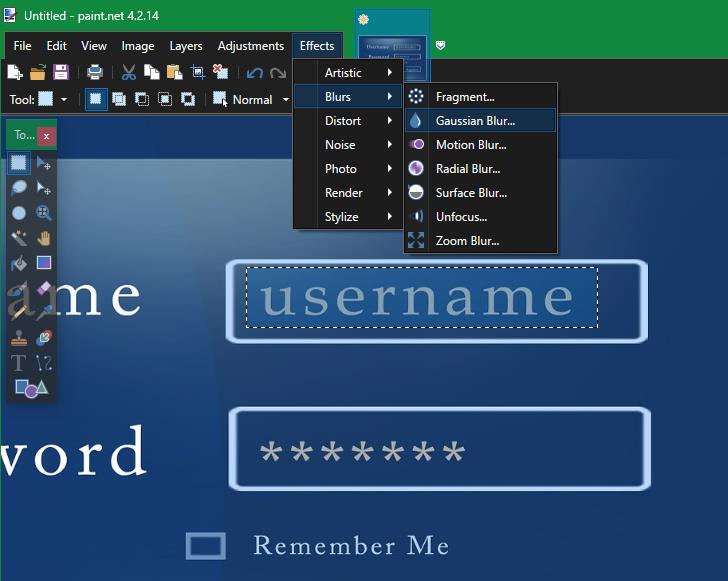
Entrambe le opzioni hanno un cursore di intensità che cambia l'effetto: Raggio per la sfocatura e Dimensione cella per la pixelizzazione. Modificandolo da 0 a 100, maggiore è l'intensità e più forte appare l'effetto.
Dovrai giocare con questo valore a seconda di cosa vuoi distorcere e quanto pesantemente vuoi modificarlo. Assicurati di distorcerlo oltre il punto in cui chiunque può leggere il testo originale.
Una volta terminato, fai clic su OK e tutto è pronto.
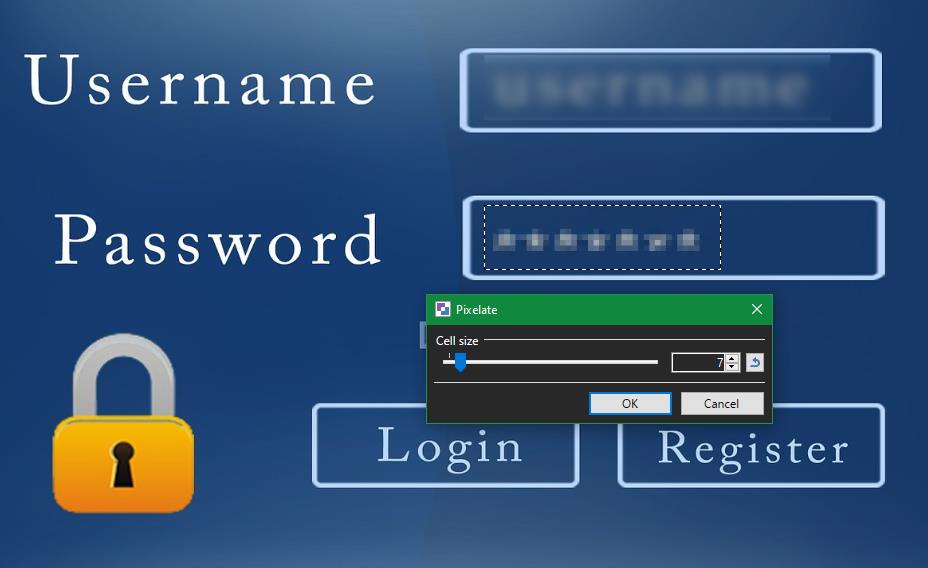
Un altro modo pratico per utilizzare la funzione di sfocatura è sfocare leggermente tutto tranne il fuoco dell'immagine. Per fare ciò, seleziona ciò che vuoi mantenere non sfocato, quindi premi Ctrl + I o vai a Modifica> Inverti selezione . Questo selezionerà tutto tranne ciò che hai appena evidenziato.
Ora, usa lo strumento sfocatura come sopra per applicare una leggera sfocatura al resto dell'immagine. Questo è un modo pratico per de-enfatizzare le informazioni non importanti senza bloccarle completamente.
La prossima volta che devi ridimensionare rapidamente un'immagine, non preoccuparti di afferrare e trascinare manualmente un angolo in MS Paint. Paint.NET semplifica la modifica delle dimensioni delle immagini.
Dopo aver aperto un'immagine in Paint.NET, premi Ctrl + R o vai su Immagine > Ridimensiona . Si aprirà un menu che ti consentirà di modificare la dimensione dell'immagine in percentuale o in valori assoluti.
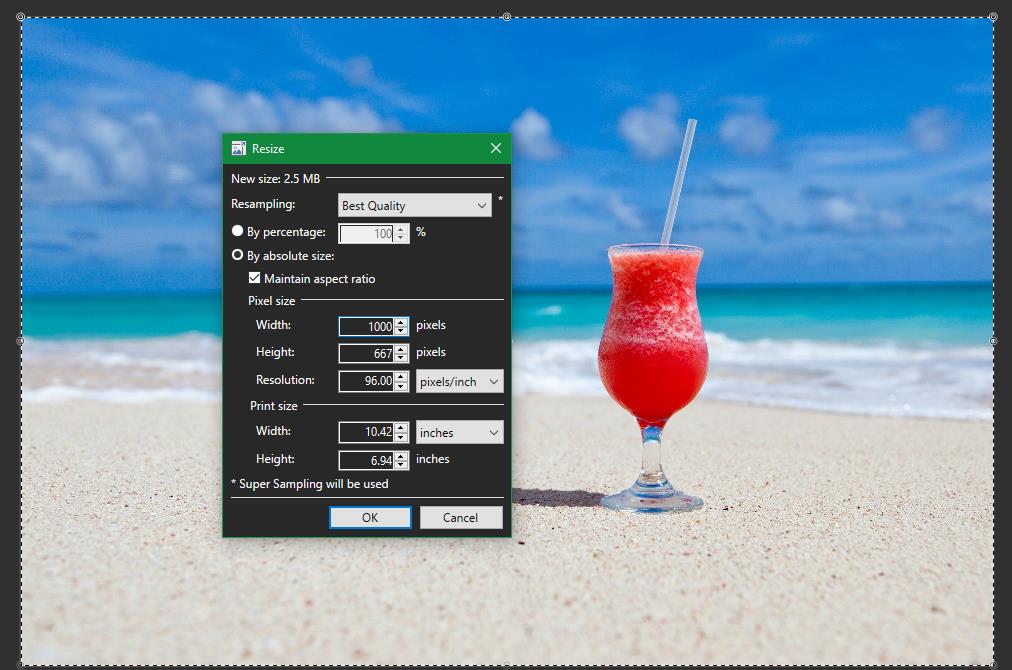
Se stai caricando un'immagine sul Web con restrizioni di dimensioni specifiche, il ridimensionamento in base alla dimensione in pixel è probabilmente il più semplice. Altrimenti, usare una percentuale approssimativa è un buon modo per diminuire o aumentare le dimensioni senza troppi problemi.
Se scegli Per dimensione assoluta , assicurati di selezionare Mantieni proporzioni per mantenere le dimensioni in proporzione, evitando distorsioni. Puoi anche scegliere il metodo di ricampionamento utilizzato dal software. Nella maggior parte dei casi, sentiti libero di lasciarlo su Migliore qualità a meno che tu non abbia una ragione per usare qualcosa di diverso.
Sebbene il ridimensionamento sia utile, tieni presente che l' ingrandimento digitale di un'immagine non è perfetto. Chiede a un computer di aggiungere informazioni che non sono attualmente presenti, il che significa che deve "indovinare" come dovrebbe apparire.
Anche se non sei un editor di foto professionale, Paint.NET ha alcuni strumenti che ti consentono di correggere l'aspetto delle tue immagini. Per accedervi, apri un'immagine e visita la scheda Regolazioni .
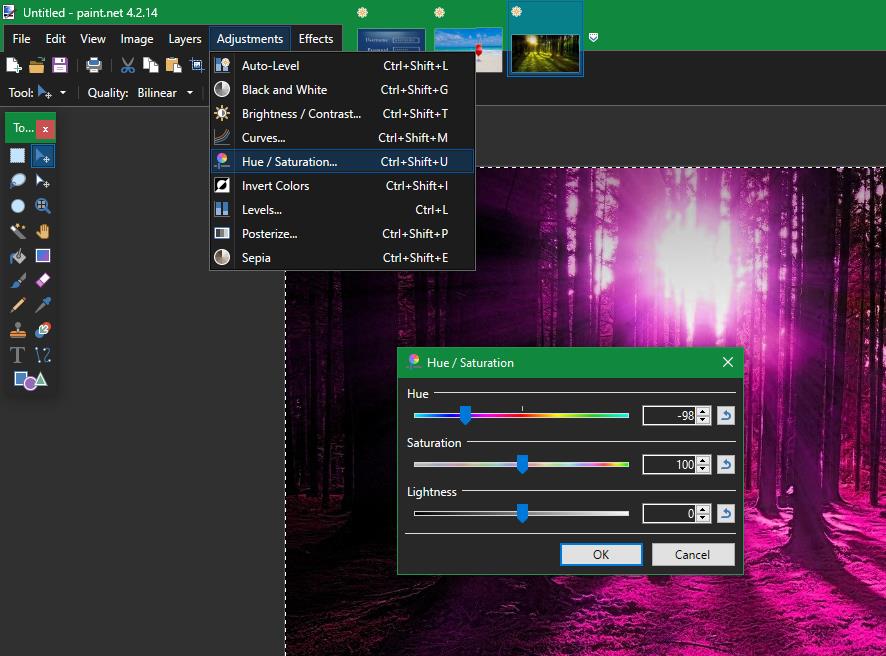
Il più pratico è Auto-Level , che applicherà automaticamente le regolazioni per migliorare l'aspetto della tua foto (sebbene i risultati possano variare). Se ritieni che un'immagine non sia corretta, prova a eseguire questa funzione per vedere se ha un aspetto migliore. È utile per la scansione di vecchie foto , ad esempio.
Anche le opzioni Bianco e nero , Seppia e Inverti colori sono tutte modifiche con un clic. Usali per semplici regolazioni senza dover installare uno strumento separato o utilizzare un editor online.
Se sei un po' più avanzato, puoi provare le singole opzioni di regolazione come Curve e Tonalità/Saturazione . Questi ti consentono di modificare il bilanciamento del colore, la luminosità e altri aspetti delle immagini. Può essere difficile usarli bene, ma hanno molto potere se ci prendi la mano.
Devi ritoccare un'immagine o applicare un effetto artistico? Paint.NET include alcune utili opzioni sulla sua barra degli strumenti per questo. Ne troverai la maggior parte in Effetti > Foto .
Rimozione occhi rossi consente di risolvere questo problema comune utilizzando uno degli strumenti di selezione di Paint.NET per selezionare gli occhi del soggetto. Glow può aggiungere un effetto di luce fantasioso per la tua prossima immagine del profilo. Oppure prova Vignetta per aggiungere un bordo circolare scuro attorno all'immagine.
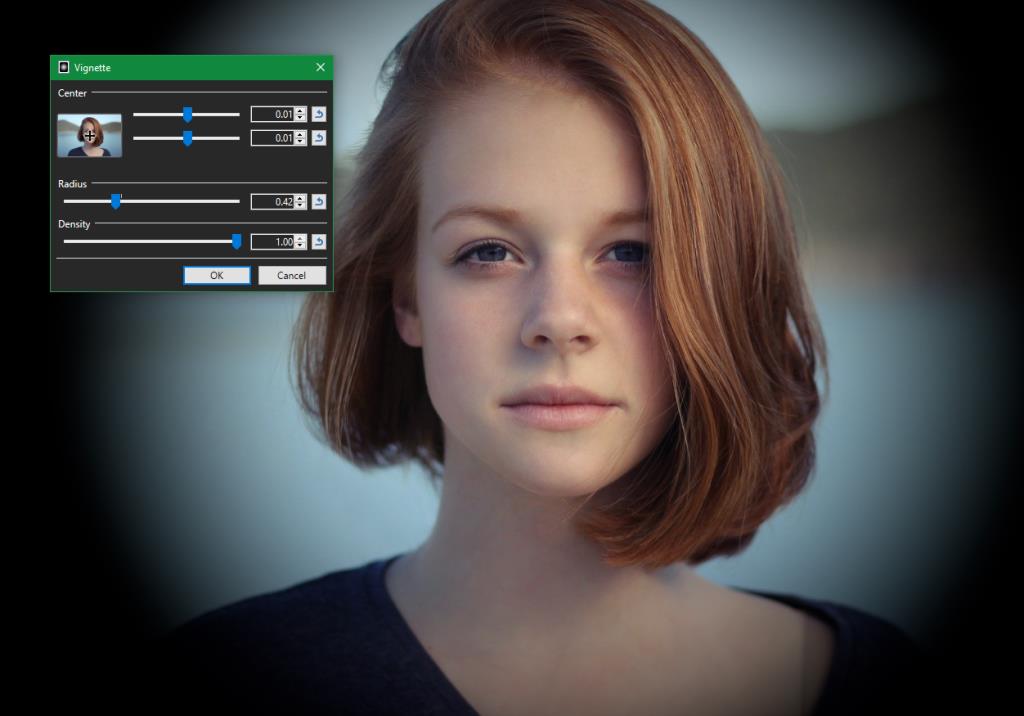
Simile a questi, troverai un paio di opzioni divertenti in Effetti> Artistico . Prova la pittura a olio per trasformare la tua foto in un diverso tipo di arte o usa lo schizzo a matita per farla sembrare disegnata a mano.
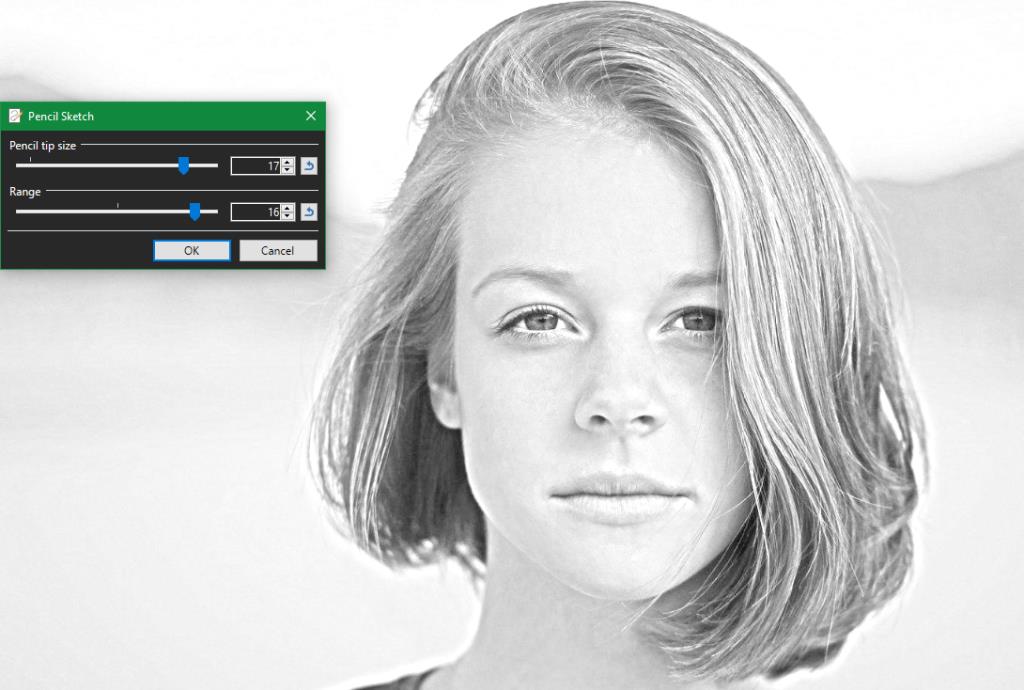
Correlati: I 10 migliori strumenti per migliorare le immagini del profilo di Facebook e le foto di copertina
Se hai usato solo editor di immagini barebone prima, apprezzerai davvero i livelli. Questa funzione ti consente di aggiungere nuovi elementi all'immagine senza influenzare ciò che è sopra o sotto di essa.
Ad esempio, supponiamo che tu voglia posizionare un logo sul tavolo nell'immagine sottostante. Invece di aggiungerlo allo stesso livello di sfondo e preoccuparti di rovinare l'aspetto della tabella, puoi semplicemente creare un nuovo livello per il logo (usando la casella Livelli in basso a destra).
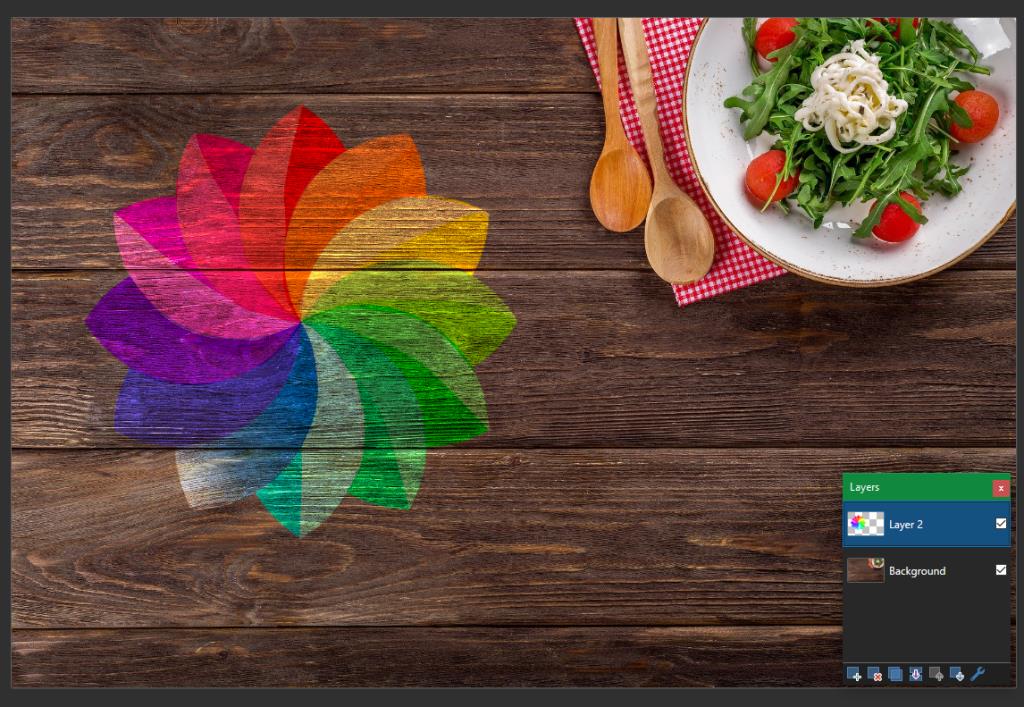
Ora puoi ritagliare, ridimensionare e regolare il colore del logo senza alterare l'immagine di sfondo. Premi F4 per aprire la finestra Proprietà livello , dove puoi regolare l'opacità del livello, fonderlo con altri livelli o nasconderlo completamente.
I livelli sono fondamentali ogni volta che lavori con più di una singola immagine in un file, quindi dovresti assolutamente aggiungerli al tuo flusso di lavoro per una migliore efficienza.
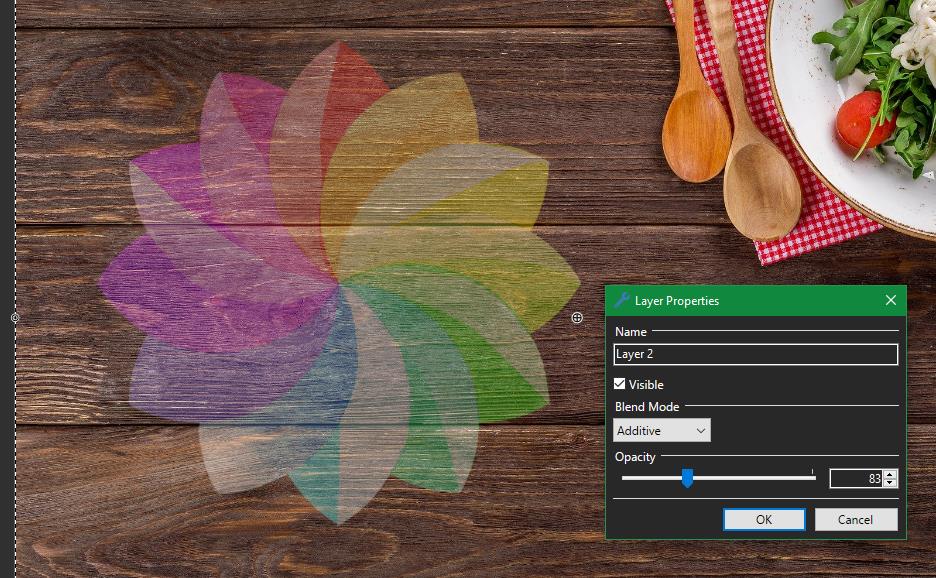
Abbiamo esaminato alcune utili funzionalità di Paint.NET che chiunque può utilizzare per migliorare le proprie immagini. Sia che tu voglia offuscare gli screenshot o apportare piccole modifiche alle foto di famiglia, Paint.NET è un ottimo modo per apportare queste modifiche senza dover essere un esperto di foto.
Se Paint.NET non ti sembra giusto, non dimenticare che sono disponibili anche molti altri fantastici strumenti di fotoritocco.
Credito di immagine: Gorodenkoff/ Shutterstock
Ci sono molte cose che Photoshop può ancora fare meglio di uno smartphone. Trasformare una foto in arte astratta è uno di questi.
I video ASMR (quei video carichi di suoni che ti danno formicolii quasi inspiegabili) sono sempre più popolari su YouTube. Quindi, che tu sia nuovo sulla scena o un veterano di YouTube che cerca di espandersi, ora è il momento perfetto per passare ad ASMR.
I display a campo luminoso stanno gradualmente cambiando il modo in cui vediamo il mondo che ci circonda. O meglio, come vediamo il mondo che non è intorno a noi. Dalla fotografia classica all'istruzione avanzata e alla diagnostica, alla presenza e all'intrattenimento remoti, questo articolo esaminerà che cos'è un display a campo luminoso, come funzionano i diversi tipi di display e come vengono utilizzati.
La modifica della velocità di un video ha molte applicazioni. Può rendere una presentazione più professionale o rendere più esteticamente gradevole una modifica. Forse vuoi solo guardare quella clip adorata del tuo cane che si comporta in modo sciocco e sciocco al rallentatore.
Alcune funzionalità di Adobe Photoshop ottengono tutta la gloria. Tutti hanno i preferiti personali, come la funzione Stili di livello che trasforma istantaneamente la tua opera d'arte, o anche lo strumento Pennello correttivo al volo che sembra magico.
I Pin Idea di Pinterest offrono ai creatori un ottimo modo per creare contenuti stimolanti e interagire con la loro community sulla piattaforma. A differenza dei Pin Storia, i Pin Idea durano e non scompaiono dopo 24 ore.
Mentre il suono nativo di un video clip DSLR grezzo ha il suo fascino, la differenza nel valore di produzione che fa il suono registrato professionalmente è indimenticabile. Tutti i film e i programmi TV acquisiscono video e audio separatamente; audio e immagini eccellenti, insieme, sono ciò che rende le tue produzioni preferite così coinvolgenti ed esilaranti.
Luminar AI può far risaltare le tue foto con la sua gamma di strumenti facili da usare. Esploreremo alcune delle sue migliori caratteristiche, che possono essere tutte utilizzate per migliorare le foto delle persone, così come qualsiasi altra cosa che fotografi.
L'applicazione di patch alla sorgente è un modo comune di lavorare in Premiere Pro. Invece di trascinare e rilasciare manualmente le clip, puoi mostrare al programma esattamente dove vuoi che ogni pezzo di filmato vada.
Man mano che la tua fotografia avanza, probabilmente vorrai iniziare a utilizzare un software di fotoritocco per migliorare l'aspetto delle tue immagini. Una delle soluzioni più popolari è Adobe Lightroom.
Il pannello Audio essenziale di Adobe Premiere Pro offre un set di strumenti di facile utilizzo per regolare meglio i livelli audio, applicare effetti e riparare i problemi comuni che potresti incontrare con l'audio nei tuoi video.
Se stai cambiando telefono, stai cercando un nuovo servizio di archiviazione di foto o desideri eseguire il backup dei tuoi ricordi, probabilmente vorrai sapere come esportare le tue foto e i tuoi video da Google Foto.
Hai scattato una foto con l'orientamento sbagliato? La rotazione dell'immagine in Photoshop risolverà il problema.
Vuoi utilizzare un carattere nel tuo design che non è disponibile in Photoshop? Fortunatamente, puoi facilmente aggiungere nuovi caratteri e usarli nei tuoi progetti di Photoshop. I nuovi caratteri aggiunti appariranno e funzioneranno esattamente come i caratteri esistenti.
Adobe Lightroom è già ricco di funzionalità, ma puoi modificare le foto più velocemente installando i preset Lightroom realizzati da sviluppatori e fotografi di terze parti. Impariamo come installare un predefinito in Adobe Lightroom Classic (versione 10.4).
Photoshop è una potente applicazione di modifica delle immagini che può trasformare completamente le tue foto. Tuttavia, per trarre vantaggio dai suoi strumenti e funzionalità, ti ritroverai spesso a ripetere molte attività laboriose.
Krita è noto per molte cose nel mondo dell'arte, vale a dire, quanto è fantastico per la pittura digitale. Essendo uno dei migliori programmi di pittura digitale gratuiti in circolazione, alcuni potrebbero dimenticare tutto il resto di cui è capace. Oggi avrebbero messo alla prova le sue funzionalità come software di animazione 2D gratuito.
Un genogramma è più di un semplice albero genealogico. Rappresenta visivamente il tuo lignaggio, insieme alla storia della tua famiglia di salute fisica e mentale.
La trasparenza degli sfondi utilizzando uno schermo verde o blu in After Effects diventa molto più semplice una volta che conosci le impostazioni principali di Keylight, il plug-in di trasparenza integrato.
Probabilmente hai più che familiarità con tutte le scorciatoie da tastiera che Premiere Pro ha per impostazione predefinita. Perché non dovresti esserlo? L'elenco di tasti di scelta rapida fornito è equilibrato, consacrato dal tempo e facile da conservare.
La maggior parte delle immagini che trovi online (JPG, PNG, GIF) sono in formato raster. Ciò significa che le immagini contengono un numero di pixel che diventa sempre più evidente man mano che aumenti le dimensioni dell'immagine.
Ci sono molte cose che Photoshop può ancora fare meglio di uno smartphone. Trasformare una foto in arte astratta è uno di questi.
I video ASMR (quei video carichi di suoni che ti danno formicolii quasi inspiegabili) sono sempre più popolari su YouTube. Quindi, che tu sia nuovo sulla scena o un veterano di YouTube che cerca di espandersi, ora è il momento perfetto per passare ad ASMR.
La modifica della velocità di un video ha molte applicazioni. Può rendere una presentazione più professionale o rendere più esteticamente gradevole una modifica. Forse vuoi solo guardare quella clip adorata del tuo cane che si comporta in modo sciocco e sciocco al rallentatore.
Se vuoi arrivare da qualche parte nell'industria cinematografica, devi usare il software giusto per formattare la tua sceneggiatura. Questo vale sia per i narratori dilettanti che per gli sceneggiatori professionisti.
Al giorno d'oggi, tutti hanno una macchina fotografica in mano. Eravamo così abituati a poter scattare qualunque cosa ci fosse di fronte, l'impulso è diventato ordinario e pedestre.
Alcune funzionalità di Adobe Photoshop ottengono tutta la gloria. Tutti hanno i preferiti personali, come la funzione Stili di livello che trasforma istantaneamente la tua opera d'arte, o anche lo strumento Pennello correttivo al volo che sembra magico.
Creare storie è un processo entusiasmante che richiede che tu pensi a ogni minimo dettaglio. Dare un nome ai tuoi personaggi di fantasia può essere particolarmente complicato, quindi è perfettamente normale cercare aiuto o solo qualche ispirazione.
Scene Cut Detection è una delle funzionalità più user-friendly di Davinci Resolves. Dà all'artista un percorso diretto nel programma, con il loro progetto ben confezionato al seguito.
I Pin Idea di Pinterest offrono ai creatori un ottimo modo per creare contenuti stimolanti e interagire con la loro community sulla piattaforma. A differenza dei Pin Storia, i Pin Idea durano e non scompaiono dopo 24 ore.





















